MOV 是最常與 QuickTime 視頻播放器軟件相關聯的媒體文件格式。 這個視頻擴展的開發是蘋果公司的責任。在算法的幫助下,它可以壓縮視頻和音頻文件。 儘管它被認為是 Apple 獨有的,但該軟件與 Mac 和 Windows 操作系統兼容。 當您在 Mac 上面對大量的 MOV 文件時,不要讓它們變得卡殼和一文不值,而是可以將它們轉換為有趣而酷炫的 GIF。 動畫 GIF(圖形交換格式)是一系列無聲視頻剪輯,可以連續播放,無需用戶按任何按鈕再次播放。 在這篇文章中解釋瞭如何 將MOV轉換為GIF 以直截了當的方式。
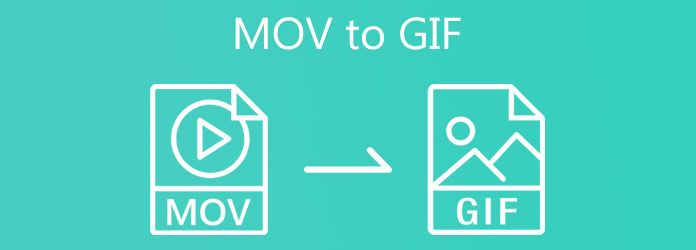
Video Converter Ultimate 是一個獨立的離線應用程序,只需一步即可處理您的所有轉換問題。 它擁有 70 倍的加速技術,使渲染過程的完成速度更快。 與其他轉換程序相比,它提供了獨特的編輯選項,例如提高視頻質量、添加文本和標題、更改視頻顏色、修剪和裁剪剪輯等等! 該工具更令人印象深刻的是,它提供了 500 多種不同的音頻和視頻輸出格式供您選擇。
除此之外,您還可以調整媒體文件的縱橫比、分辨率、幀速率和水印等。 因為它是一個桌面應用程序,您可以轉換、編輯和增強媒體文件,而無需擔心互聯網連接。 它有一個簡單的界面,這意味著即使是初學者和專業人士也不會很難使用該工具。 同時,它具有出色的編輯功能,您可以在轉換視頻之前最大限度地對其進行編輯。 沒有太多的追逐,學習下面的快速步驟,使用該工具的簡單界面在 Mac 上將 MOV 轉換為 GIF。
主要功能
在桌面上啟動轉換器工具
首先,通過前往 Video Converter Ultimate 的官方網站安裝該工具。 相反,您可以選擇下載按鈕以快速下載轉換器工具。
上傳 MOV 文件
之後,繼續並通過選擇導入 MOV 文件 添加文件 按鈕。 點擊後從文件夾中選擇要轉換為 GIF 的文件。
注意:您可以將 MOV 文件拖放到界面中間。 否則,你可以打 加號(+) 界面中央的按鈕導入文件。
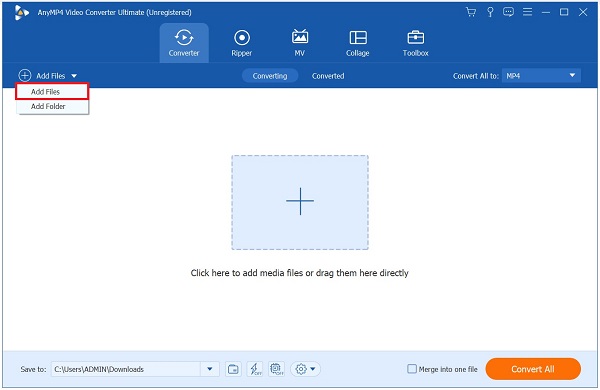
小提示:如果要批量上傳,可以選擇 添加文件夾 按鈕。
將輸出格式更改為 GIF
導入 MOV 文件後,單擊 格式 按鈕。 然後,選擇 視頻資料 標籤> 的GIF.
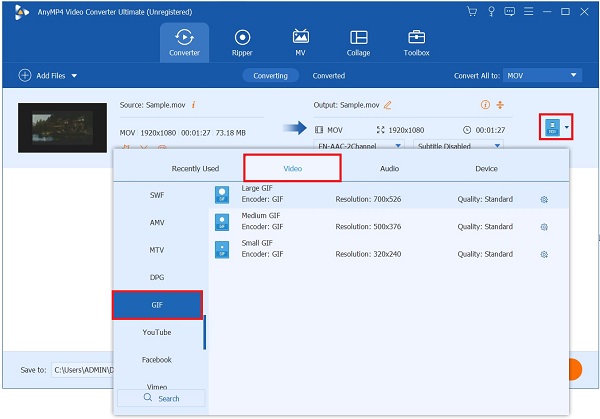
小提示:如果您想在轉換之前查看輸出設置,請單擊 設置 按鈕。 您可以選擇所需的分辨率、幀速率和顏色設置。 然後,重要的是啟用 循環動畫. 通過啟用此功能,GIF 將繼續重複。 然後,選擇 新建 保存更改。

修改媒體文件
現在,您還可以在導出文件之前對其進行增強。 如果要裁剪、旋轉、拆分、應用效果、添加濾鏡,請勾選 編輯 按鈕。
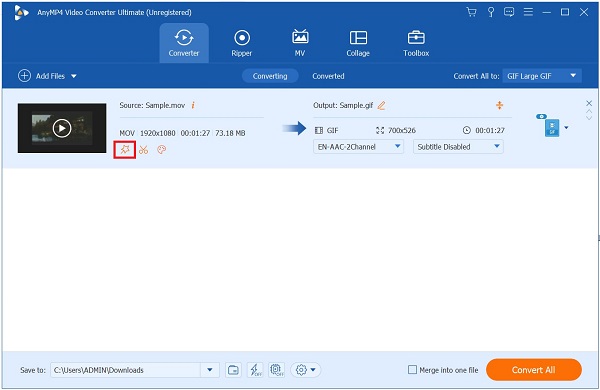
將MOV轉換為GIF
之後,您可以啟用 硬件加速 在界面的下部。 這樣做將同時使您的文件安全。 它將使轉換迅速。
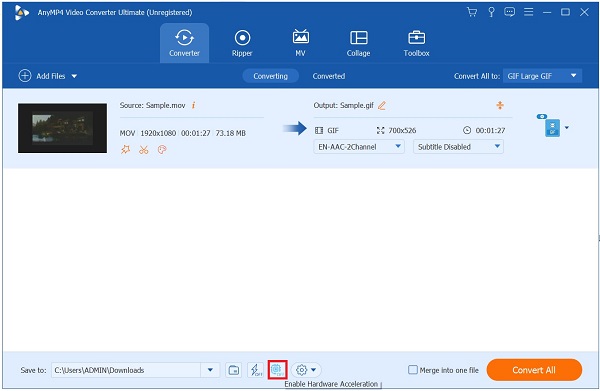
最後,要將 MOV 轉換為 GIF,請勾選 全部轉換 按鈕。 等待轉換完成。

預覽 GIF
要查看 GIF 文件,請單擊 轉換 選項卡並選擇 夾 在其文件夾目的地播放 GIF。 您可以使用此方法進行轉換 VOB 轉 GIF.
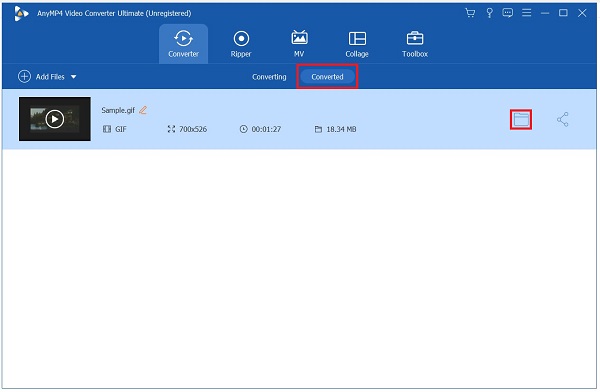
在便利性方面,我們可能在很大程度上依賴在線免費轉換器。 CloudConvert 是使用最廣泛的免費在線轉換器之一。 它支持 200 多種視頻格式,包括 MOV、MP4、M4V、FLV 等。最重要的是,CloudConvert 能夠轉換電子書、音頻文件、電子表格和文檔,以及檔案、照片和演示文稿. 由於此工具的高質量轉換功能,即使文件轉換為另一種格式,輸出的質量也不會受到影響。
此外,用戶不必同時擔心文件的安全性,因為只有用戶才能訪問他們的文件。 但是,該工具的有效性取決於連接的穩定性。 同時,看看如何使用免費的在線轉換工具將 MOV 轉換為 GIF 的五個簡單步驟。
首先,打開瀏覽器並轉到轉換器工具的官方網站。
要從您的文件夾中導入 MOV 文件,請單擊 選擇文件 在下一個屏幕上的紅色按鈕中。 Dropbox、Google Drive 或將 URL 複製到瀏覽器是上傳的更多選項。
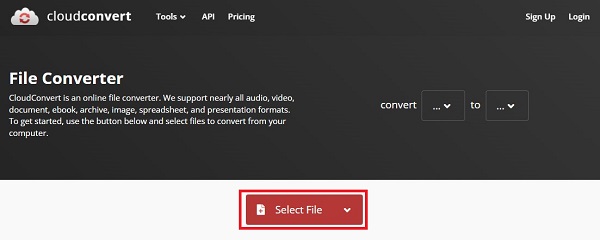
上傳 MOV 文件後,您將能夠選擇您希望將 MOV 文件轉換為的所需格式。
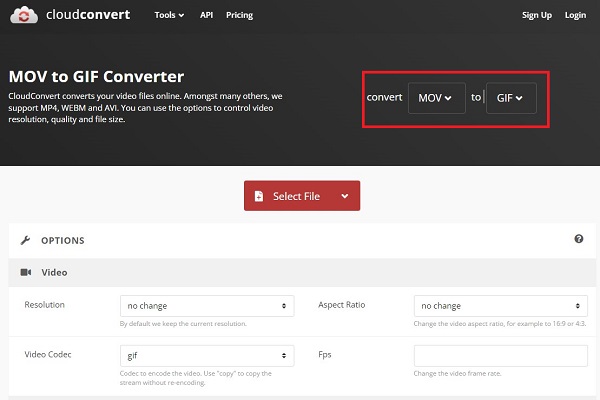
更改媒體文件格式後,您可以點擊 設置 按鈕修改媒體文件的輸出設置。 您可以更改分辨率和縱橫比以滿足您的需要。 要保存更改,請單擊 好 按鈕在工具欄上。
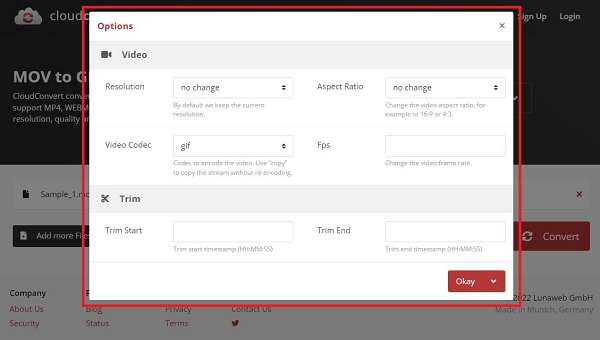
最後,打了 轉 界面右上角的按鈕。 等待轉換完成。 檢查文件夾目標上新轉換的 GIF 文件。 現在您知道如何使用在線工具將 MOV 更改為 GIF。
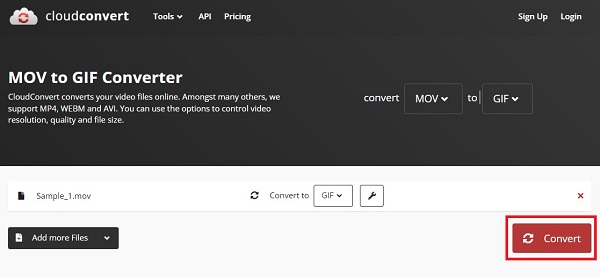
什麼是MOV?
稱為 MOV 的多媒體文件類型是 Apple 的 Quicktime 軟件使用的 MPEG 4 視頻文件。 MOV 文件使用 Apple 開發的專利方法進行壓縮。 1998 年,Apple 推出了 MOV 文件類型。
MOV 和 MP4 視頻格式有什麼區別?
這兩種容器類型之間的主要區別在於 MOV 是 Apple 專有的 QuickTime 文件類型,而 MP4 是公認的標準。 MP4 格式的文檔通常更緊湊且尺寸更小,但 MOV 格式的文件通常質量更好,但數據量更大。
是什麼導致 MOV 文件如此之大?
MOV 是一種多媒體容器格式,與問題中文件格式的最終文件大小關係不大。 容器中包含的媒體數據會影響 MOV 文件的大小。 MOV 文件可以使用強大的無損編解碼器(如 HEVC 和 H.264)對視頻數據進行加密。
因為 MOV 文件比 GIF 文件更廣泛,所以將它們轉換為 GIF 是節省計算機空間的最有效方法。 轉換文件的複雜性顯著降低,例如 MOV轉GIF 具有透明度。 您只有一件事要做:選擇最有效的解決方案來幫助您滿足轉換需求。 在線 MOV 到 GIF 轉換器工具將在穩定的互聯網連接的幫助下立即完成工作。 另一方面,即使沒有任何互聯網訪問,離線轉換器工具也很有效。 的使用 Video Converter Ultimate 使轉換文件更容易完成。 它具有用戶友好的設計,使編輯變得快速和簡單,特別是對於那些剛接觸編輯領域的人。 另一方面,該程序的專業編輯器在瀏覽它時不會有任何問題,因為它包含大量出色的編輯功能。 您需要下載並試一試!
更多閱讀
吸收各種操作設備上使用的著名 GIF 裁剪器。 除此之外,請參閱使用最佳 GIF 裁剪器輕鬆裁剪 GIF 的步驟。
本文將向您介紹各種操作系統上可用的眾多 GIF 編輯器,並學習如何使用專業的 GIF 編輯器來編輯 GIF。
製作 GIF 現在比以往任何時候都更加普遍。 通過閱讀本指南,您將了解如何在 iPhone 上從照片製作 GIF 的簡單方法。
通過閱讀這篇文章,我們將為您提供一個全面的演練教程,介紹如何使用最高效的離線和網絡 GIF 反轉器反轉 GIF。